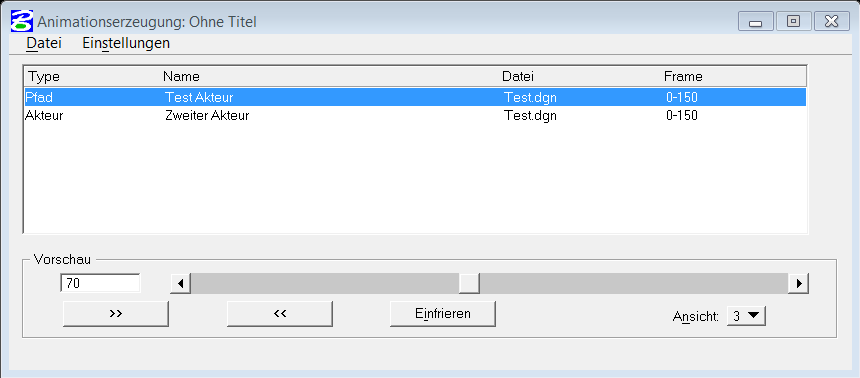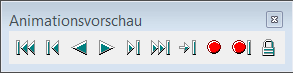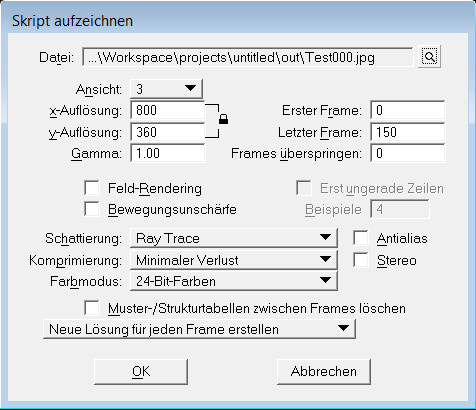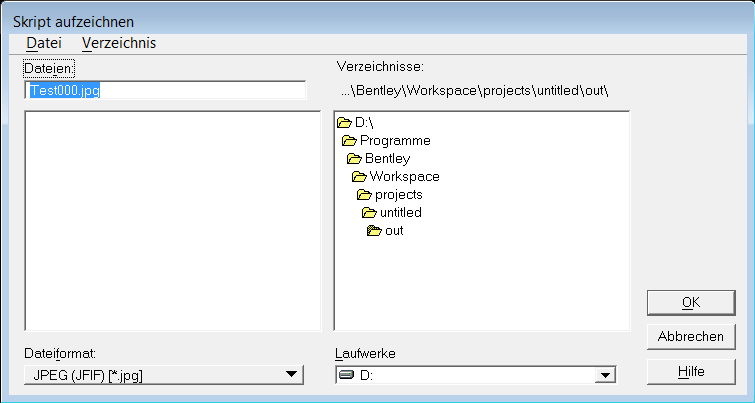Vorschau, Speichern des Animationsskripts und Aufzeichnen von Videos
Das wichtigste Werkzeug für die Vorschau und zum Speichern des Animationsskripts ist
das Werkzeug "Animationserzeugung" (2A1) in der Werkzeuglade
"Animationseinstellungen"
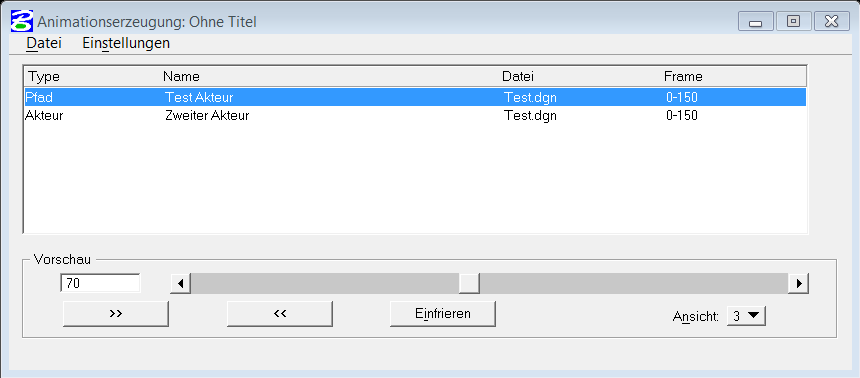
- Das Werkzeugfenster bietet eine Übersicht über
alle erstellten Bewegungen. Von links nach rechts sind der Typ, der
Name des Akteurs, die
dgn-Datei und die Nummern des Startframes und des Endframes
aufgelistet. Als Typ kommen Pfad, Keyframe oder
Akteur in Frage. Letzteres bezeichnet eine Parametrische Bewegung.
- Mit einem Doppelklick auf den jeweiligen Eintrag lassen
sich Einstellungen nachträglich ändern. Ein
Rechts-Klick öffnet ein Kontextmenü in dem du
Einträge löschen oder auch (vorläufig)
deaktivieren bzw. wieder aktivieren kannst.
- Mit dem Schieberegler kann die Animation an eine beliebige
Framenummer gebracht werden. Die beiden Icons links unten
führen einen automatischen (Schnell)-Vorlauf bzw. Rücklauf aus.
- Wichtig: Die Vorschau
wird immer nur für das rechts unten ausgewählte
Ansichtsfenster berechnet! In allen anderen Fenster ist die
Animationsvorschau nicht zu sehen.
Speichern des Animationsskripts
- Wähle im Menü "Datei" den Eintrag
"Skript speichern". Die Endung einer Skriptdatei lautet
üblicherweise .msa.
- Beachte, dass MicroStation die Animation beim Beenden des Programms nicht automatisch speichert!
- Ein gespeichertes Skript kann über das Werkzeug
"Animationserzeugung" (2A1) - Menü "Datei" auch wieder geladen
werden.
- Es ist möglich zu einer dgn-Datei mehre Animationsdateien
abzuspeichern. Sie müssen nur unterschiedliche Namen aufweisen.
Die
Werkzeuglade Animationsvorschau (2B)
enthält weitere Möglichkeiten zur Vorschau. Die Icons
entsprechen den üblichen Funktionen eines gewöhnlichen
Videorekorders.
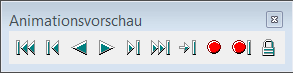
Eine Besonderheit bietet das siebte Icon "Wechseln zu
Frame". Es führt einen Sprung auf eine bestimmte Framenummer
aus.
Aufzeichnen von Videos
Das achte Icon "Aufzeichnen" in der
Werkzeuglade Animationsvorschau (2B) öffnet das
Werkzeugfenster "Skript aufzeichnen".
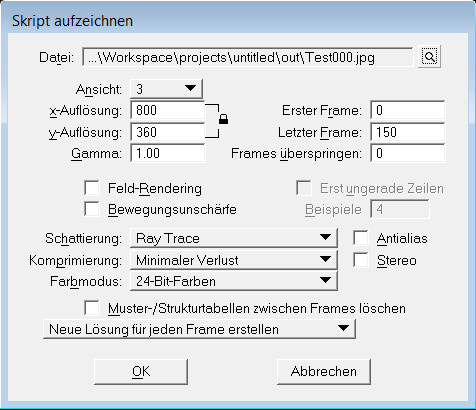
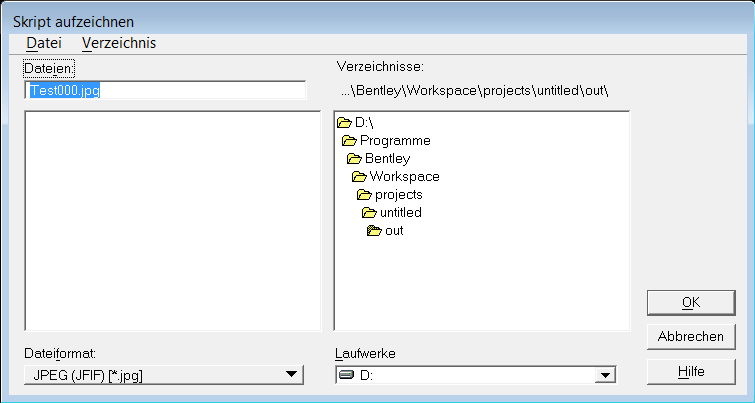
- Das Lupensymbol ganz oben rechts öffnet ein weiteres
Fenster. In diesem Fenster kannst du den Ausgabepfad, den Dateinamen und das
Dateiformat auswählen.
- Wird ein Grafikformat gewählt dann werden nur
die gerenderten Einzelbilder gespeichert. Dabei wird an den gewählten
Dateinamen eine fortlaufende Nummer angehängt. Diese
Einzelbilder kannst du später über den
Menüpunkt Extras-Bild-Animation zu einem Video zusammenfügen.
Um eine geringe Dateigröße zu erreichen empfiehlt es sich
aber die Einzelbilder von einem externen
Programm zu einem Video komprimieren zu lassen.
- Obwohl in
der Liste "Dateiformat" nur Grafikformate angeführt sind kann hier
auch ein avi-Video als Ausgabeformat gewählt werden.
Dazu ist die Endung des Dateinamens links oben per Tastatur auf .avi abzuändern!
- Die x-Auflösung und y-Auflösung geben die Anzahl der Pixel pro Einzelbild vor.
- Da für ein Video viele Einzelbilder gerendert
werden, kann die Berechnung lange
dauern. Die Berechnung wird durch Drücken der rechten Maustaste im MicroStation Fenster abgebrochen! Wenn du nur eine erste Vorschau
wünscht, dann wähle eine geringe Auflösung und setze "Phong" als Schattierung. Wenn du mit der Vorschau zufrieden bist, dann wähle eine hohe Auflösung und setze Schattierung auf
"Ray-Trace".
- Die Option "Stereo" erzeugt ein 3D-Video, dass mit einer Rot-Grün-Stereo-Brille betrachtet werden sollte ;-)